如何在matlab中导入Excel数据,打开matlab软件,点击上面的导入数据,选择需要导入的excel文件,选择数值矩阵,点击导入所选数据,选择导入数据。小伙伴们想了解matlab如何导入Excel数据,下面小编为大家带来matlab导入Excel数据的方法。
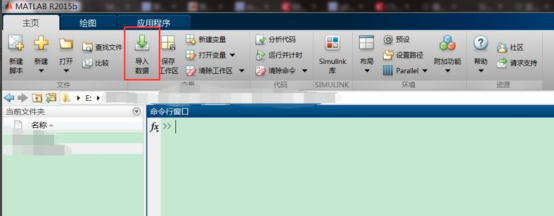
matlab导入Excel数据方法
方法一:
1、打开MATLAB,点击红框导入Excel数据文件,找到我们需要导入的Excel表格数据。
2、然后我们进入保存位置的文件夹,选择需要导入的Excel文件,然后导入。
3、之后我们点击红框所选择的位置。注意,选择矩阵是为了防止系统逐列导出其中的数据。
4、导入后,在工作区就可以看到这个excel表格的数据变量。双击该变量可查看数据。
方法二:使用xlsread()函数命令导入数据
1、点击红框位置,选择需要导入的文件路径,点击确定,进入下图左侧当前文件夹。
这里,如果双击要导入的文件,操作与上面相同。
2、我们需要在命令窗口中输入data=xlsread('lizi.xlsx')命令,然后按回车键导入数据。
分享到: